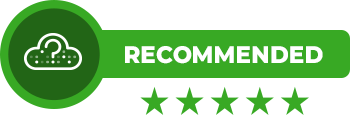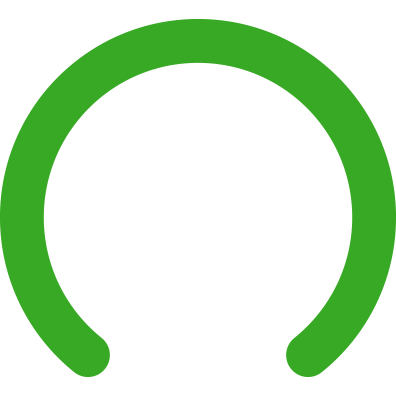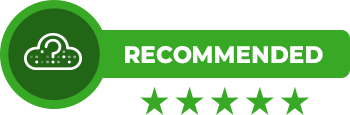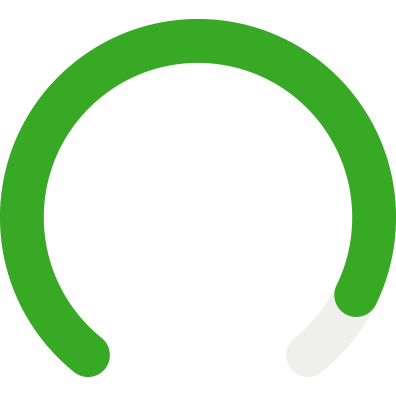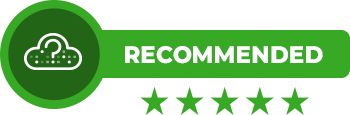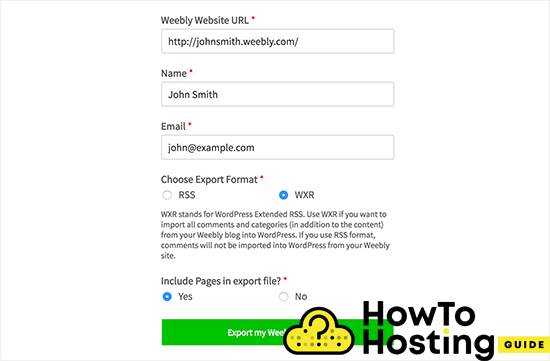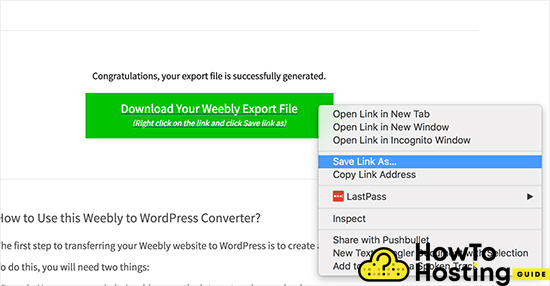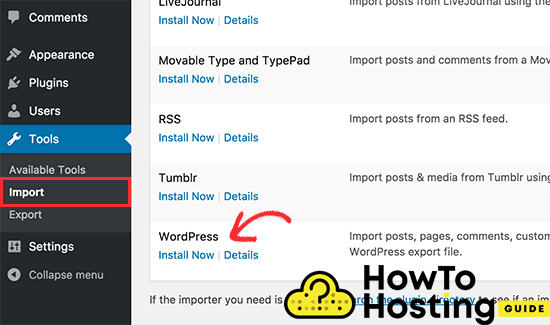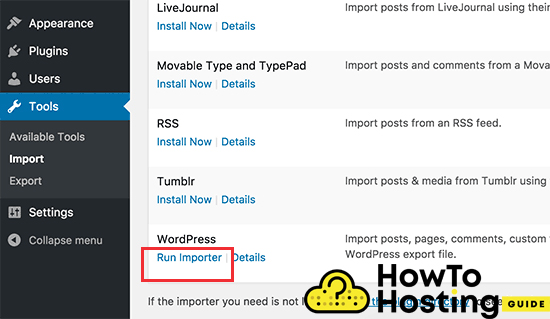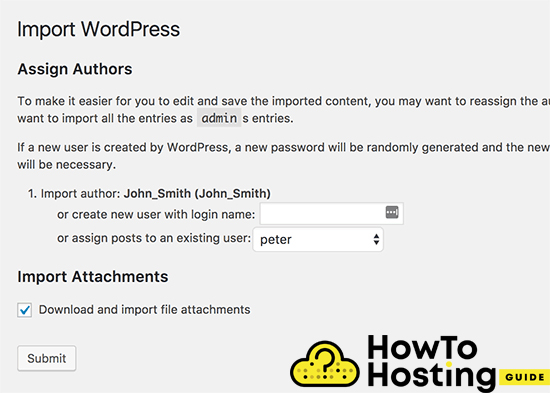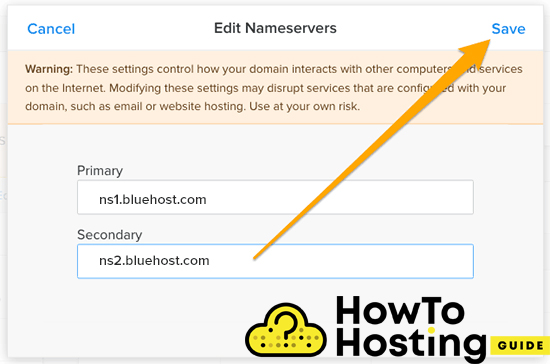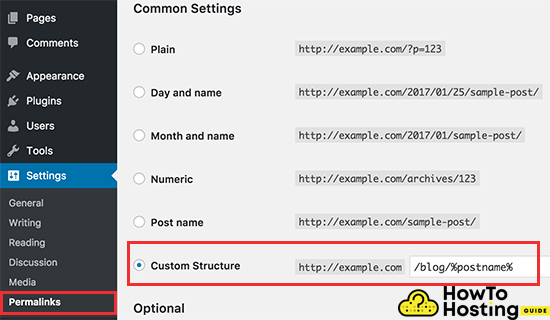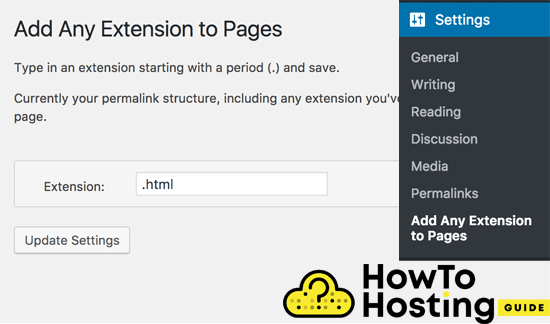Sur cette page: [cacher]
Commencer
Pour migrer votre site Web Weebly vers WordPress, vous devez d'abord développer votre site Web WordPress et vous devrez obtenir deux choses – hébergement web et nom de domaine. L'hébergement Web offre la machine physique qui stockera les fichiers de votre site Web, et le nom de domaine est le nom de votre site web, par exemple, yoursite.com.
Une fois que vous avez obtenu votre hébergement et votre nom de domaine par n'importe quel fournisseur d'hébergement, vous devez rechercher un programme d'installation de WordPress App, ou installez WordPress manuellement sur votre compte d'hébergement. Si vous n'êtes pas familier avec le processus d'installation, jetez un oeil à notre article: Guide du débutant Comment installer WordPress sur un hébergement partagé. Une fois que vous avez installé WordPress sur votre compte d'hébergement, vous êtes prêt à passer à l'étape suivante, qui consiste à déplacer votre contenu Weebly vers WordPress.
Comment exporter du contenu Weebly
Aujourd'hui, il est très facile d'exporter tout votre contenu depuis Weebly et de le transférer dans un format compatible WordPress, qui peut être importé. Le processus n'apportera aucune modification à votre site Web existant, il est donc sûr à utiliser.
Pour faire ça, rendez-vous sur le site Web de Weebly to WordPress qui est un outil gratuit qui importe tout votre contenu de Weebly et le convertit dans un format adapté à WordPress.
Vous devez fournir votre nom, courrier, et sélectionnez le format de l'exportation. Vous devez choisir le format WXR sauf si vous rencontrez un problème.
Prochain, vous devez choisir si vous souhaitez que vos pages soient incluses dans le fichier d'exportation. L'option par défaut pour cela est Oui, et vous n'avez pas besoin d'apporter de modifications à moins que vous ne souhaitiez pas exporter vos pages Weebly.
alors, l'importateur Weebly créera un fichier compatible WordPress que vous pourrez télécharger.
Comment importer du contenu Weebly dans WordPress
Après avoir correctement exporté votre Weebly contenu dans un fichier compatible WordPress, vous êtes prêt à l'importer sur votre site WordPress. Pour faire ça, allez dans le tableau de bord d'administration de votre site WordPress et cliquez sur Outils, puis sélectionnez Importer.
WordPress va installer le plugin importateur dans votre site WordPress et une fois installé, vous pouvez cliquer sur le bouton Exécuter l'importateur pour le démarrer.
Cela ouvrira votre page d'importateur, et vous devez cliquer sur le bouton Choisir un fichier, et recherchez le fichier export.xml que vous avez téléchargé il y a quelque temps. alors, clique sur le “Importer un fichier et importer” bouton pour continuer.
Le processus peut prendre un certain temps en fonction de la taille de votre fichier, et après que WordPress l'ait analysé, sur l'écran suivant, il vous sera demandé d'affecter des auteurs.
Vous pouvez soit importer vos auteurs depuis votre site Web Weebly, soit créer un nouvel auteur et lui attribuer tout le contenu.
Assurez-vous de cocher la case à côté de “Télécharge et importe les pièces jointes”, car il apportera toutes vos images directement à votre bibliothèque multimédia WordPress, et vous pourrez les utiliser plus tard.
Après avoir fini avec ça, cliquez sur le bouton soumettre pour lancer l'importateur.
Après un moment, vous devriez voir un message de réussite, ça ressemble à ça:
Si cette fenêtre apparaît, vous avez réussi à importer tout votre contenu Weebly sur WordPress. Maintenant, vous pouvez accéder à vos messages, pages, ou catégories et vérifier le contenu existant là-bas. Aussi, assurez-vous de vérifier la bibliothèque multimédia, pour vous assurer que toutes vos images ont été importées correctement.
Si pour une raison quelconque, le processus échoue et ne se termine pas à sa fin, vous pouvez toujours l'exécuter à nouveau sans aucun problème. L'importateur lui-même détecte le contenu existant et ne le dupliquera pas mais le sautera.
Configuration des redirections
Si vous utilisiez un domaine personnel pour votre site Web Weebly, par exemple, “Mysite.com”, vous devrez le diriger directement vers votre hébergeur.
Pour faire ça, vous devez d'abord vous connecter à votre compte Weebly et aller sur la page Domaines, où vous devez cliquer sur le nom de domaine que vous souhaitez modifier, puis recherchez la page des paramètres du domaine et cliquez sur le bouton de modification.
Sur l'écran suivant, vous devrez saisir vos serveurs de noms. Qui sont différents pour chaque hébergeur, mais aux fins du didacticiel, nous utilisons les Bluehost qui sont ns1.bluehost.com et ns2.bluehost.com.
Cliquez sur le bouton Enregistrer pour enregistrer vos paramètres. Gardez à l'esprit que la mise à jour de vos serveurs de noms peut prendre jusqu'à 24 heures selon votre hébergeur.
Si vous utilisez un sous-domaine sur votre compte Weebly, alors les redirections peuvent être faites de la manière suivante:
Connectez-vous à votre tableau de bord Weebly et modifiez votre site Web. Cliquez sur le menu Paramètres puis sélectionnez l'onglet SEO.
alors, faites défiler jusqu'au code d'en-tête, puis écrivez
<meta http-equiv = & quot; actualiser" contenu ="0;url = http://www.votredomaine.com/">
et remplacez votredomaine.com par le nom de votre site WordPress. Cliquez sur enregistrer et publier et maintenant votre site Web Weebly redirigera vos utilisateurs vers votre site Web WordPress.
Configuration de permaliens
Il est fort possible que votre structure de liens Weebly soit différente de celle de vos articles de blog et que cela 404 les erreurs. Pour résoudre ce problème, allez dans vos paramètres, puis cliquez sur Permaliens, et faites défiler vers le bas jusqu'à ce que l'option Structure personnalisée s'affiche, puis ajoutez / blog /% postname% à côté.
N'oubliez pas de cliquer sur enregistrer et vos permaliens seront mis à jour.
Après ça, tout ce que vous avez à faire est d'ajouter du .html à la fin de toutes les adresses URL des pages WordPress. Pour faire ça, vous pouvez utiliser un plugin, tel que
Ajouter une extension aux pages. Installez-le et activez-le et ajoutez .html à ses paramètres, puis cliquez sur Mettre à jour les paramètres.